win10防火墙阻止软件联网的图文步骤
win10系统自带的防火墙功能可以保护系统安全,防止病毒入侵,也可以允许或禁止应用通过防火墙,阻止其联网。但有不熟悉的用户不知道怎么使用防火墙阻止软件联网,所以今本文为大家整理的就是win10防火墙阻止软件联网的图文步骤。
推荐下载:win10 64位原版下载
图文步骤如下:
1、从开始菜单打开设置——更新和安全。
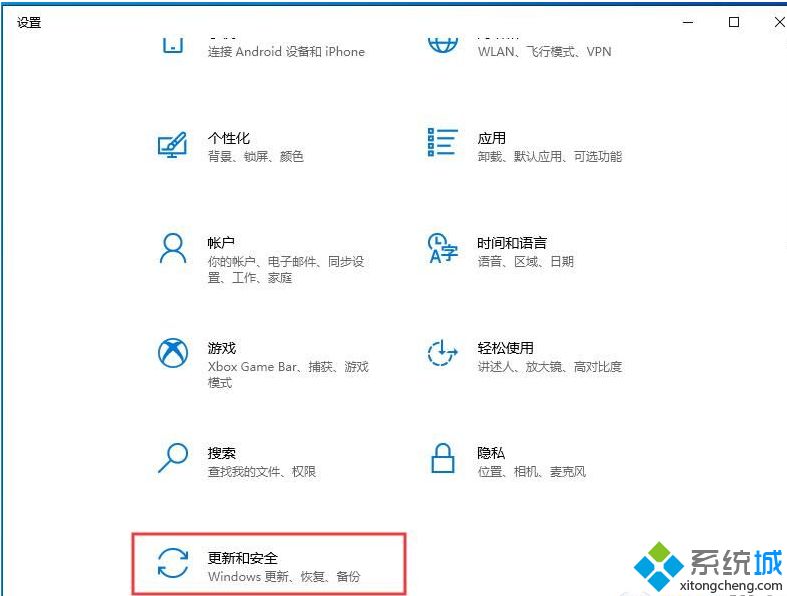
2、选择Windows安全中心,右侧点击防火墙和网络保护,如下图;
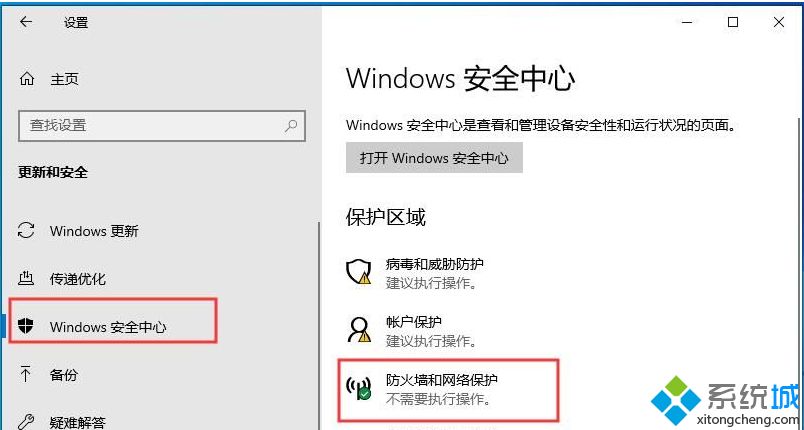
3、然后找到,允许应用通过防火墙,点击进入;
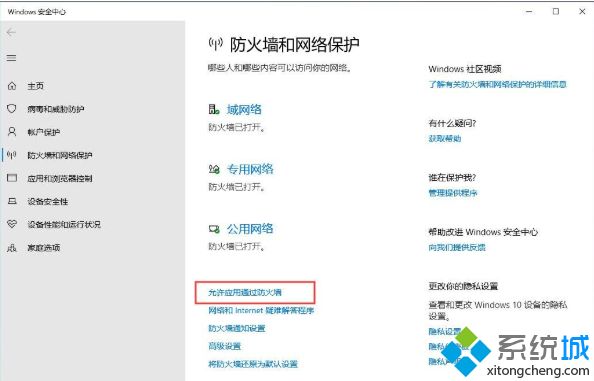
4、点击更新设置按钮,如下图所示。
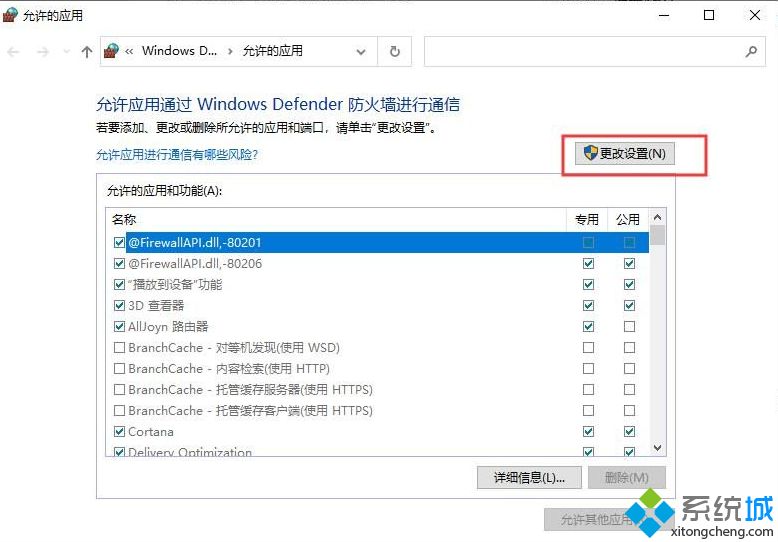
5、看看这里列表中有没有你要操作的应用或功能,没有的话点击允许其它应用;
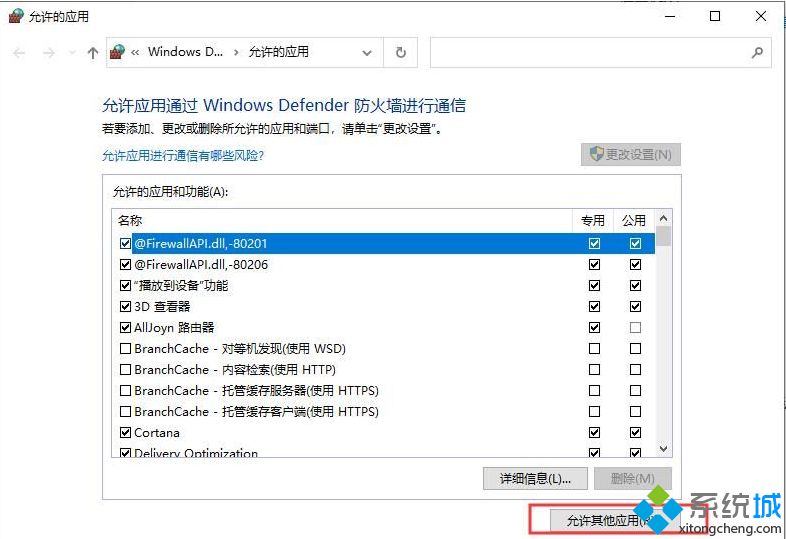
6、添加一个应用,如,小编添加了一个Win10激活工具;
7、这样,列表中就可以找到了,我们通过勾选,取消来设置该应用是否可以联网。
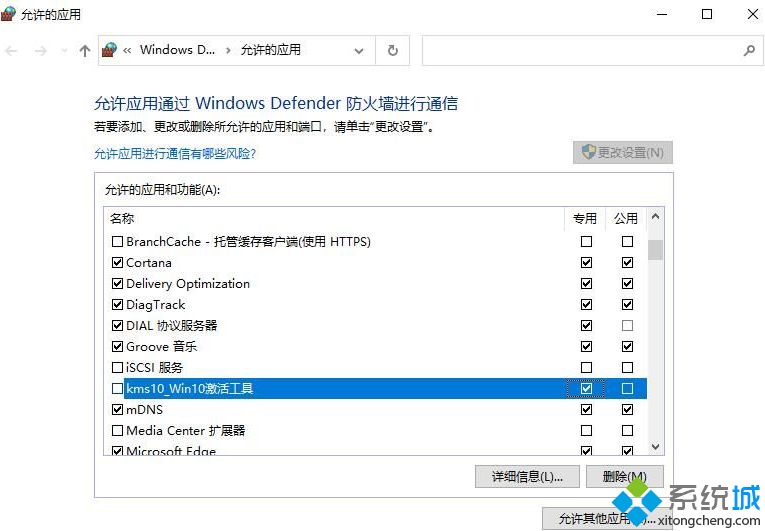
上面给大家分享的就是关于win10防火墙阻止软件联网的图文步骤啦,有需要的用户可以按照上面的步骤来操作哦。
我告诉你msdn版权声明:以上内容作者已申请原创保护,未经允许不得转载,侵权必究!授权事宜、对本内容有异议或投诉,敬请联系网站管理员,我们将尽快回复您,谢谢合作!










